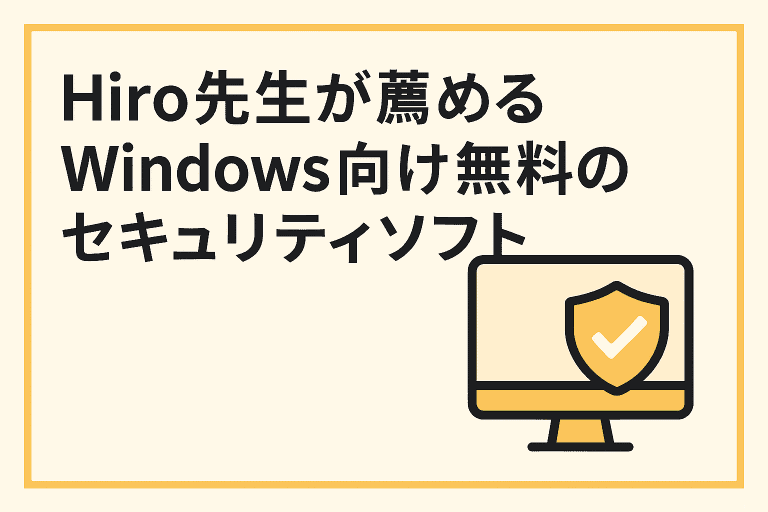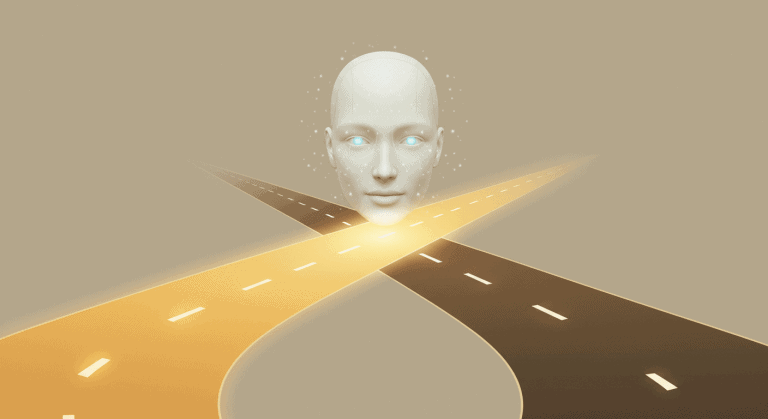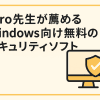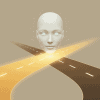【Obsidianでも使える】PowerShellで「.txt」を「.md」一括変換する方法
これまで愛用していた紙copiが使えなくなったため
紙copiからObsidianという似たような機能のある
Obsidianというメモツールに移行した際に使った手法です。
紙copiの場合は、txt形式で保存されていたのですが
Obsidianの場合は、マークダウン、つまりmd形式で保存される仕組みなので
シンプルに.txtから.mdに拡張子を変更することで
これまでの紙copiデータがそのまま読み書きできるようになります。
ちなみにObsidianは、軽量かつ
貴重なローカル環境でメモ帳を
フォルダ分けして管理できる非常に便利なメモツールです。
必要に応じてクラウドでも利用ができます。
Obsidianは、NotionとかEvernoteのように
クラウドがメインではないため、
重要なデータも安心して保存できます。
またサービス変更などにより
制限されてしまう要素も少ないため
バックアップも取りやすいため、
とても重宝します。
ちなみに、自動保存機能が搭載されているため
保存し忘れでデータがぶっ飛ぶリスクもなく
ストレスなく快適に使えます。
Hiro先生がPCを利用しているときは
常時、Obsidianが開いた状態で常に使っています。
1行目がファイル名になっているため
保存時の手間がかかりません。
そんなわけで紙copiから
Obsidianに移行の際に必要となる
txtからmdへ簡単に変換する方法をシェアします。
Hiro先生みたいに何千、何万ものデータがあったら
一つ一つ処理していくのは非常に大変ですので
一括処理することをおすすめします。
Obsidianを使ってみる?
Obsidianを使ってみたい方は、
下記ボタンより、ダウンロードして使ってみてください。
今回は、別テーマなので
使い方については省かせていただきますが、
慣れたら非常に便利ですよ♪
①PowerShellを起動する
Windows11の場合はスタートボタンを右クリックして
出てきたメニュー一覧の中にある「ターミナル(管理者)」をクリックして
起動します。

②txtファイルが保存してあるフォルダまで移動する
PowerShellが起動しましたら、
変換したいtxtファイルが保存してあるフォルダまで
「cd」または「Set-Location」などを使い移動します。
こんな感じ

③変換コードを実行する
変換したいtxtファイルが入ってるフォルダまで
移動できましたら、下記コードをコピペして実行してください。
一瞬で、「.txt」から「.md」へと書き変わっているはずです。
Get-ChildItem -Filter *.txt | Rename-Item -NewName {$_.BaseName + ".md"}

他の階層にも変換したいファイルがあれば、
同様の工程で行ってください。